„Discord“ yra įvairi pokalbių programa, leidžianti bendrauti su draugais ir atlikti daugybę kitų dalykų. „Discord“ daugiausia naudojama žaidimams, ypač kaip VoIP paslauga.

Nors tai paprastai veikia kaip žavesys ir reikalauja mažai pastangų, kad būtų nustatyta, problemų vis tiek gali kilti. Nesunku suprasti, kodėl Nesantaika nepaima mikrofono “ – tai problema, kurią norite pamatyti planuodami žaidimą su savo bičiuliais. Štai kaip išspręsti šią erzinančią problemą.
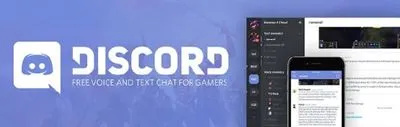
Perkrauti
Pirmas dalykas, kurį techninės pagalbos pareigūnas jūsų paklaus: „Ar bandėte iš naujo paleisti programą? Tada jie paklaus: „Ar bandėte iš naujo paleisti įrenginį? Kad ir kaip tai skambėtų nereikšmingai, paprastas paleidimas iš naujo dažnai gali išspręsti įvairius jūsų įrenginio trikdžius.
- Taigi, tiesiog išjunkite programą eidami į sistemos dėklą, dešiniuoju pelės mygtuku spustelėdami Discord piktogramą ir pasirinkdami Išeik Discord . Tada paleiskite programą, kad pamatytumėte, ar klaida išlieka.
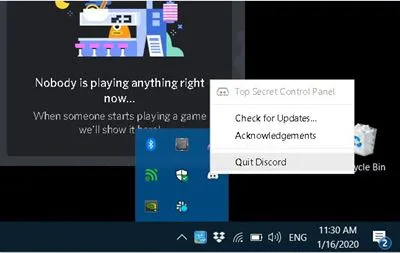
- Jei mikrofonas neveikia, iš naujo paleiskite įrenginį ir patikrinkite, ar tai išsprendė problemą. Jei klaida išlieka, pereikite prie šio metodo.
Iš naujo paleidus programas ir įrenginius, jie turi išvalyti laikinuosius failus, kurie egzistuoja tik vykdymo metu, kurie galėjo būti sugadinti ir pan.; taip pat iš naujo įkeliamos tvarkyklės / registro failai. Taigi, kad ir kaip būtų paprasta, pradėkite nuo visko paleidimo iš naujo.
Atnaujinkite tvarkykles
Jei jūsų sistemoje trūksta, pasenusios arba sugadintos garso tvarkyklės, tikėtina, kad ji sukelia visą triukšmą. Sprendimas čia yra tiesiog atnaujinti garso tvarkykles.
Štai kaip atnaujinti garso tvarkykles kompiuteryje:
- Naudoti Paieškos juosta ir tipas Įrenginių tvarkytuvė .
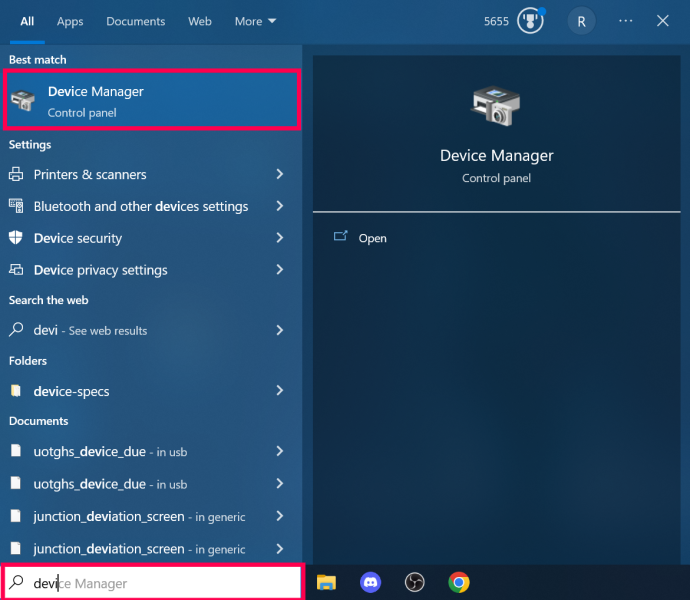
- Spustelėkite Garsas įėjimai ir išėjimai .
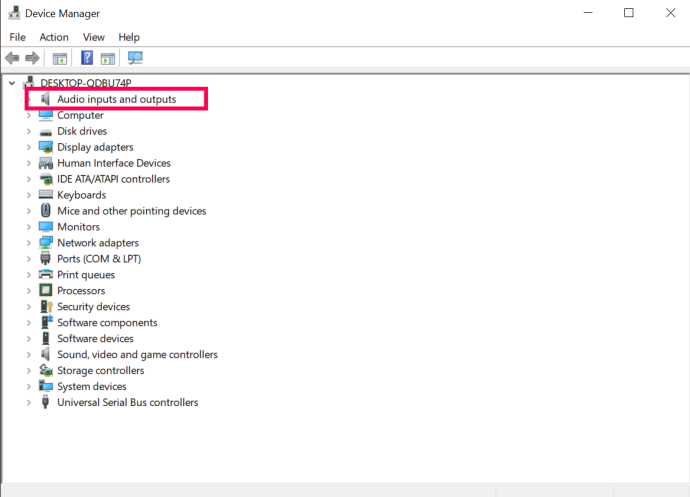
- Dešiniuoju pelės mygtuku spustelėkite garso tvarkyklę ir spustelėkite Atnaujinti tvarkyklę .
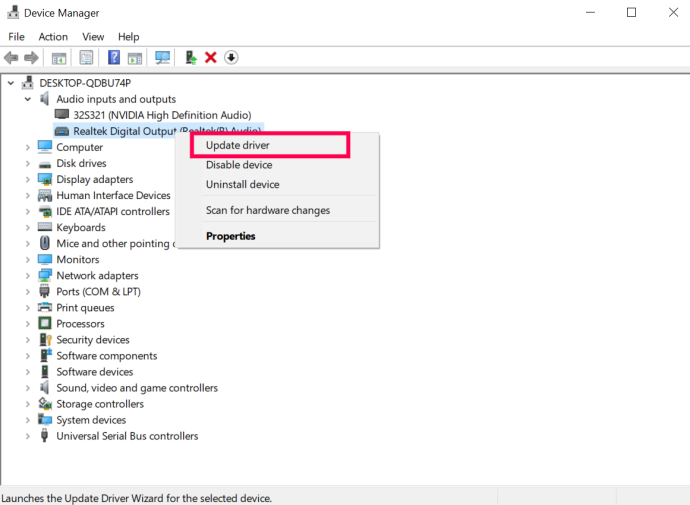
Gali reikėti patikrinti garso plokštę ir atsisiųsti atitinkamą tvarkyklę iš gamintojo svetainės. Kitas būdas būtų rasti automatinio atnaujinimo įrankį, kuris nuskaitys jūsų sistemą ir komponentus bei automatiškai suras ir atsisiųs visas reikalingas tvarkykles.
Pabandykite paleisti kaip administratorius
Dėl tam tikrų priežasčių gali kilti problemų, kai programa veikia įprastai. Taip gali nutikti dėl šios konkrečios klaidos ir daugelio kitų problemų. Galite pabandyti paleisti „Discord“ programą kaip administratorių.
kaip persiųsti aol laišką į
- Tai padaryti labai paprasta; tiesiog išeikite iš „Discord“, jei ji jau veikia, ir eikite į „Discord“ piktogramą darbalaukyje.
- Dešiniuoju pelės mygtuku spustelėkite piktogramą, pasirinkite Vykdyti kaip administratorius ir patvirtinti. Dabar pažiūrėkite, ar aptariama klaida vis dar išlieka.
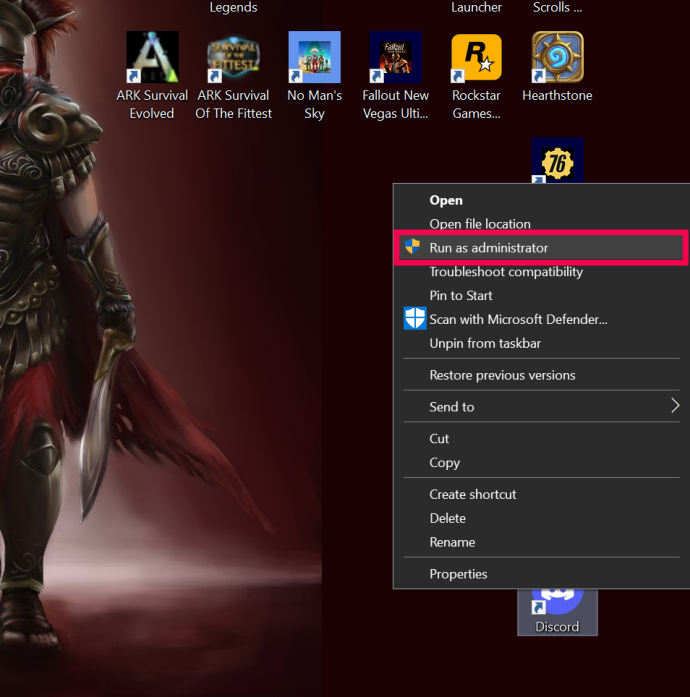
Iš naujo nustatykite garso nustatymus
Galbūt ką nors paspaudėte netyčia, o gal pati programa tai padarė, bet jūsų nustatymai galėjo pasikeisti. Nustatymų atkūrimas gali priversti daugelį dalykų veikti „Discord“ programoje – balso nustatymai čia nėra išimtis.
- Norėdami iš naujo nustatyti „Discord“ garso nustatymus, atidarykite programą ir eikite į Vartotojo nustatymai , esantį pagrindinio „Discord“ puslapio apačioje (krumpliaračio piktograma).
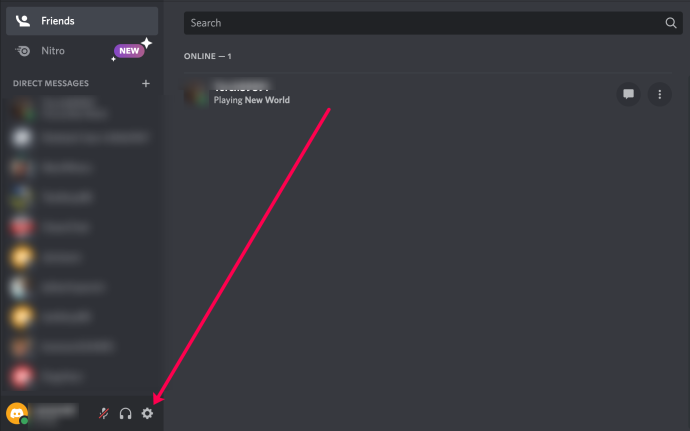
- Kairėje esančiame meniu pasirinkite Balsas ir vaizdo įrašai .
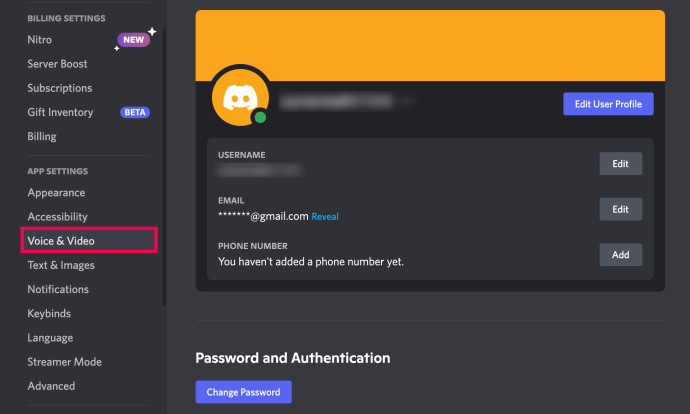
- Pasirodžiusiame puslapyje slinkite žemyn, spustelėkite Iš naujo nustatykite balso nustatymus ir patvirtinkite.
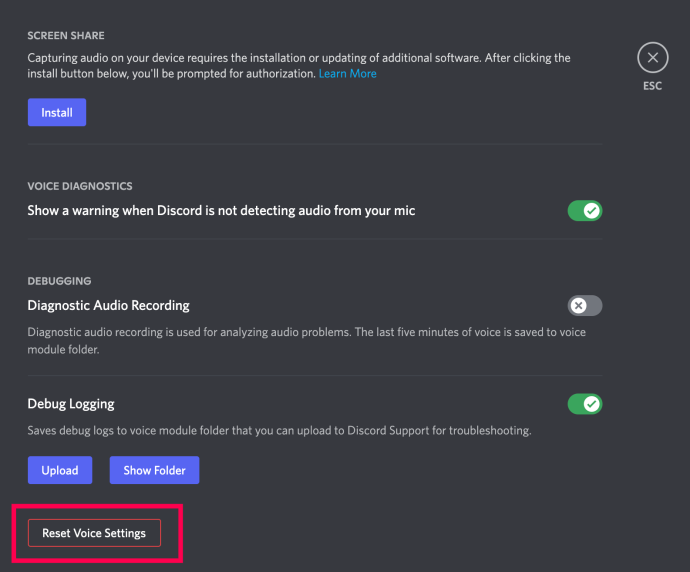
- Iš naujo nustatę nustatymus galite rasti Mikrofono testas skyrių ir spustelėkite Patikrinkime norėdami pamatyti, ar taisymas suveikė.
Išjunkite išskirtinį režimą
Šios problemos sprendimas gali būti ne pačioje „Discord“ programoje. „Windows“ čia gali būti kaltas. „Discord“ yra nustatymas, leidžiantis išskirtinai valdyti garso įrenginio tvarkyklę. Tai gali netikti „Windows“, todėl turėsite išjungti šį režimą savo OS.
- Norėdami tai padaryti, eikite į garso piktogramą sistemos dėkle, spustelėkite ją dešiniuoju pelės mygtuku ir pasirinkite Garsai
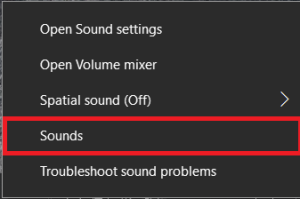 .
. - Dabar eikite į Įrašymas skirtuką.
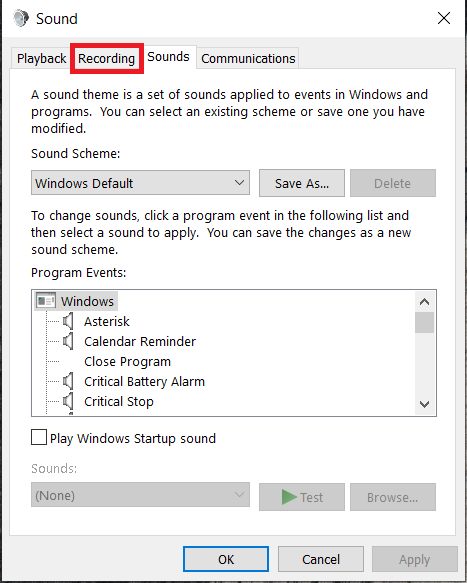
- Tada pasirinkite atitinkamą įrenginį ir spustelėkite Savybės .
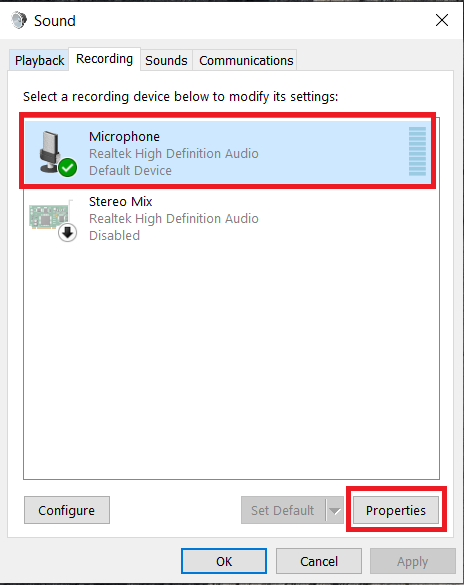
- Šiame meniu pasirinkite Išplėstinė skirtuką.
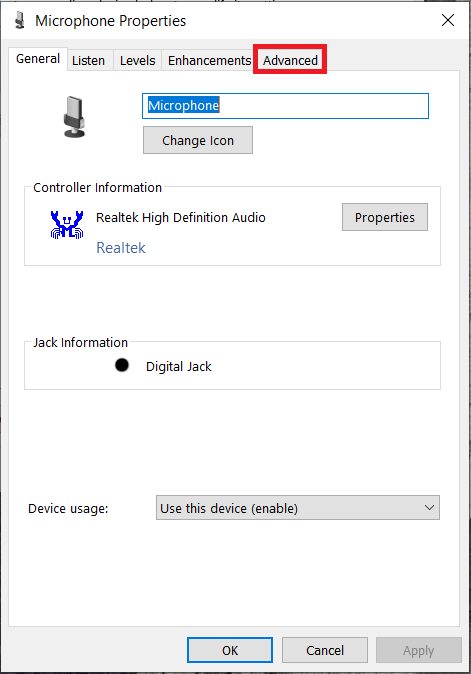
- Tada atžymėkite langelius priešais Leisti programoms išskirtinai valdyti šį įrenginį ir Suteikite pirmenybę išskirtinio režimo programoms nustatymai ir tada pasirinkite Gerai .
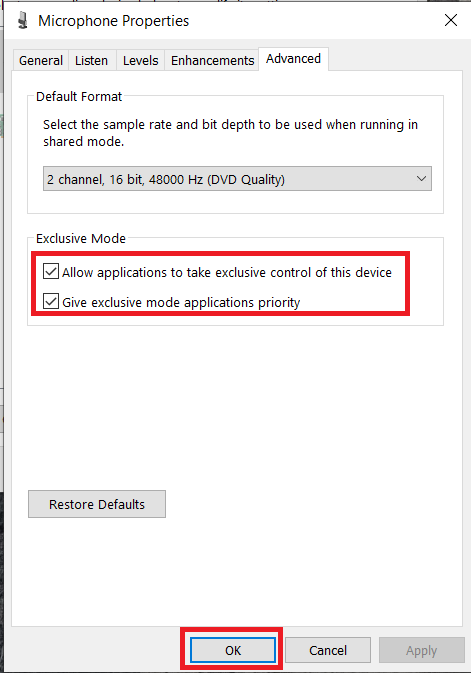
Patikrinkite savo privatumo ir saugos nustatymus
Jei nė vienas iš aukščiau pateiktų pasiūlymų nepadėjo, galbūt norėsite patikrinti privatumo ir saugos nustatymus. Aprašysime, kaip tai padaryti „Windows 10“.
- Spustelėkite ant Pradėti meniu ir pasirinkite Nustatymai .
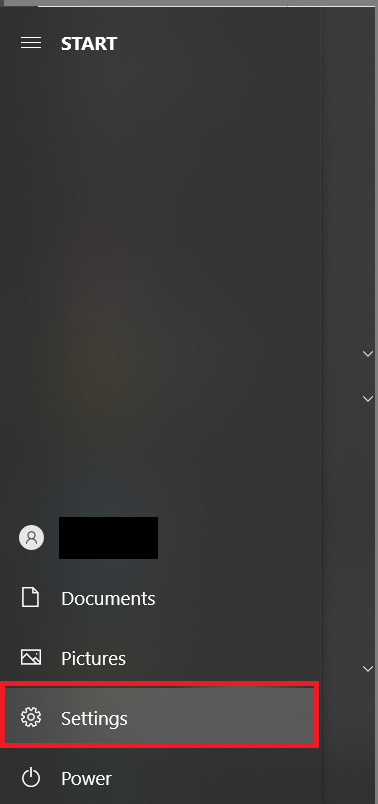
- Dabar spustelėkite Privatumas.
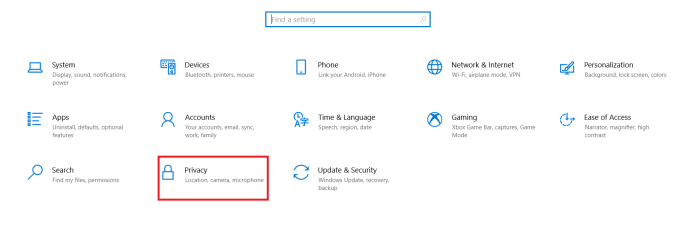
- Tada spustelėkite Mikrofonas; jis yra kairėje pusėje esančiame meniu Programos leidimai .
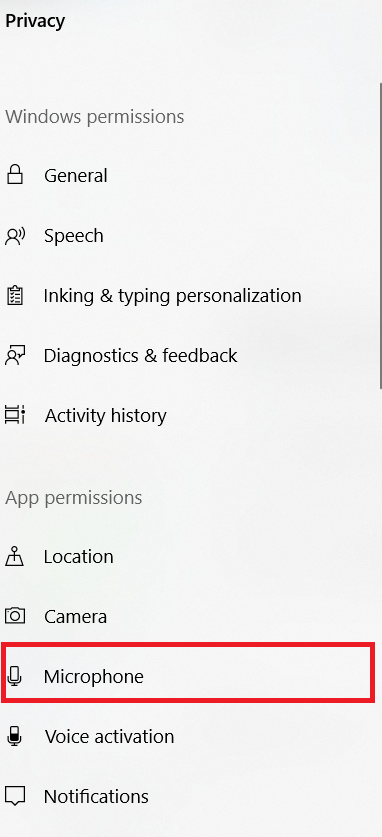
- Tada įsitikinkite Prieiga prie mikrofono įjungta ir Leiskite programoms pasiekti mikrofoną yra Įjungta .
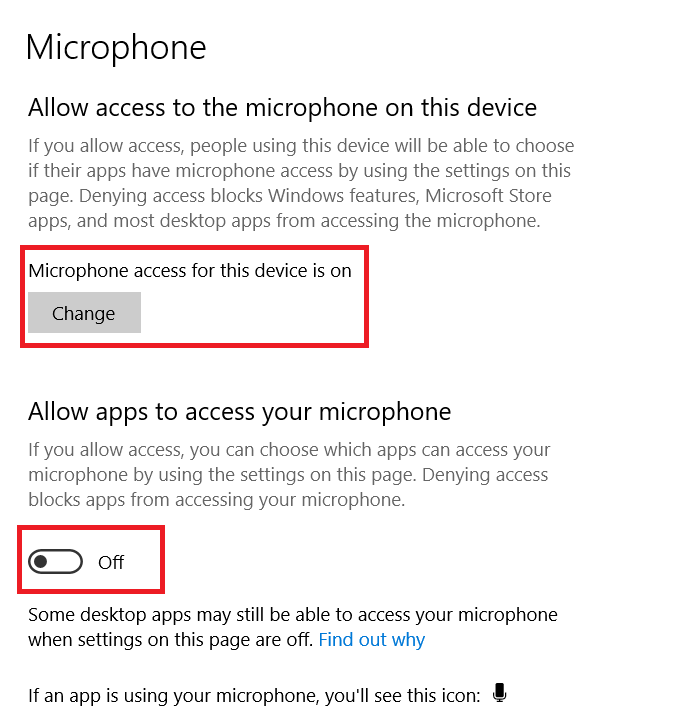
Jei naudojate „Mac“, atlikite šiuos veiksmus:
- Spustelėkite Apple piktograma viršutiniame kairiajame kampe ir spustelėkite Sistemos nuostatos .
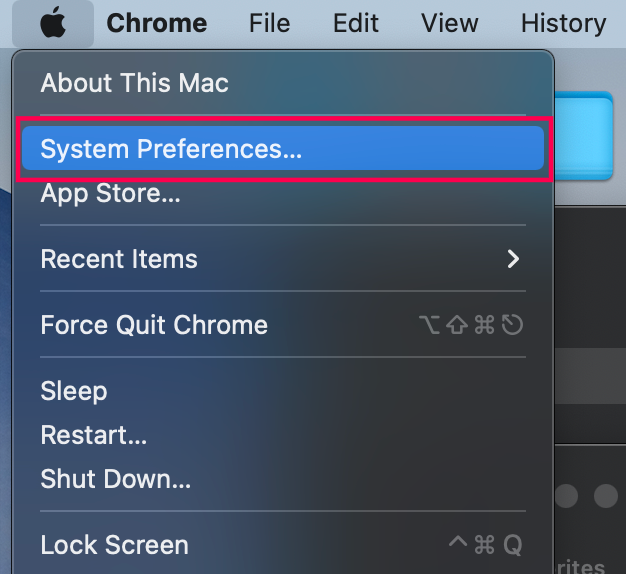
- Spustelėkite Saugumas ir privatumas .
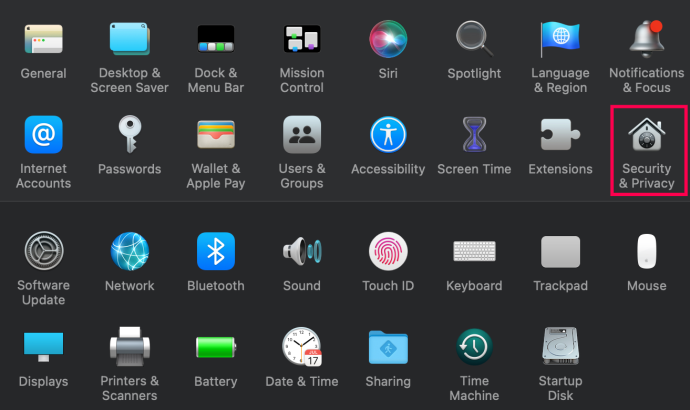
- Spustelėkite užrakto piktograma apatiniame kairiajame kampe. Norėdami atlikti pakeitimus, įveskite savo „Mac“ kredencialus.
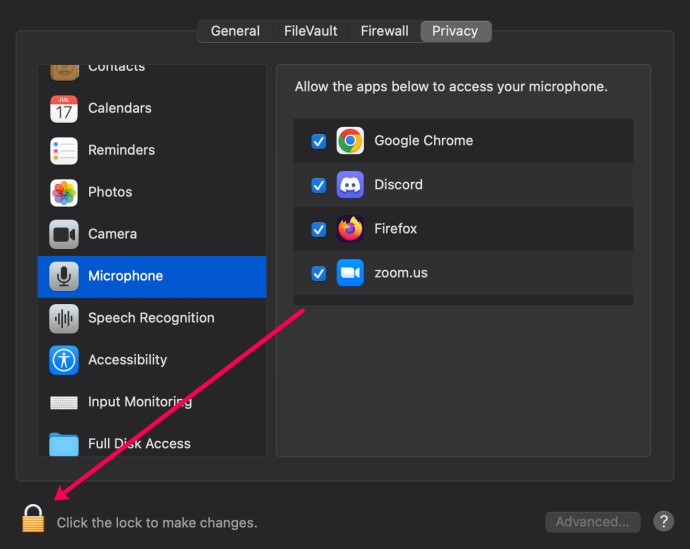
- Spustelėkite Mikrofonas kairėje pusėje esančiame meniu.
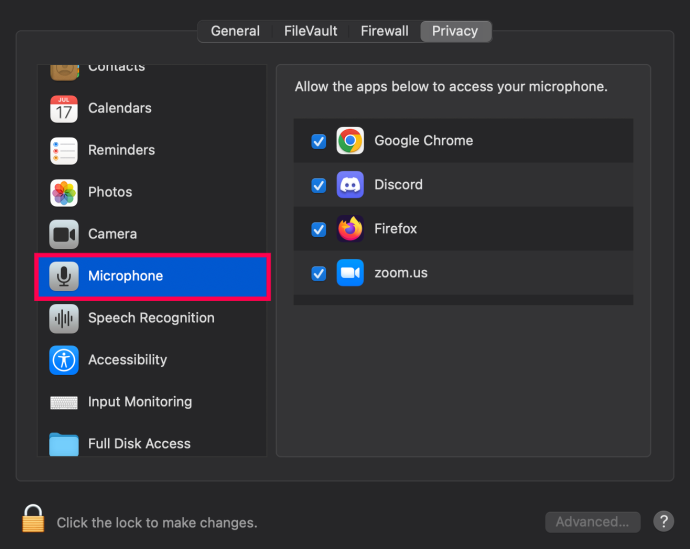
- Pažymėkite langelį šalia Nesantaika jei jis nebuvo patikrintas.
Tikimės, kad pakoregavus privatumo nustatymus situacija buvo ištaisyta.
Atlikite atnaujinimus
Galiausiai galite užtikrinti, kad jūsų įrenginys ir „Discord“ programa būtų atnaujinti. Štai kur ieškoti atnaujinimo:
kaip padaryti minecraft balną
- PC – Ieškokite atnaujinimų sekdami Nustatymai> Atnaujinimas ir sauga kelias.
- Mac – Atnaujinkite savo „Mac“ eidami į Sistemos nuostatos > Programinės įrangos naujinimas .
- iOS programa – Atidarykite programų parduotuvę ir įveskite Nesantaika į paieškos juostą. Jei matote an Atnaujinti mygtuką, bakstelėkite jį.
- Android programa – Atidarykite „Google Play“ parduotuvę, eikite į „Discord“ programą ir bakstelėkite Atnaujinti .
Jei naudojate „Mac“ ar asmeninį kompiuterį ir atrodo, kad viskas atnaujinta, pašalinkite ir iš naujo įdiekite „Discord“.
Dažnai užduodami klausimai
Čia rasite atsakymus į daugiau jūsų klausimų apie „Discord“ garsą.
Serveris sako, kad aš nutildytas. Ką aš darau?
Jei matote, kad esate nutildytas serveryje, turėsite paprašyti administratoriaus arba moderatoriaus įjungti jūsų garsą.
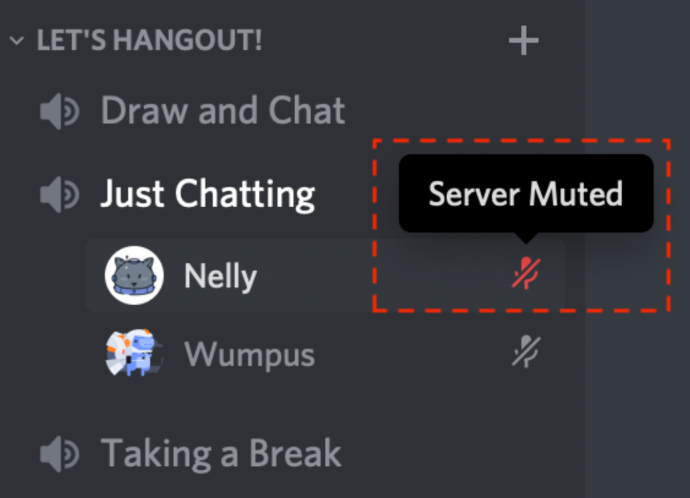
Ar „Discord“ turi techninę pagalbą?
Jei dar turite diagnozuoti Discord garso problemas, galite pateikite bilietą „Discord“. daugiau pagalbos.
Atimti
Jei nė vienas iš šių sprendimų nepadėjo, laikas susisiekti su „Discord“ technine pagalba. Jie padės jums atlikti procesą ir, tikiuosi, pasiūlys sprendimą.
Kuris iš metodų jums pasiteisino? Ar bandėte kitą, kuris baigėsi sėkmingai? Nedvejodami prisijunkite prie diskusijos toliau pateiktuose komentaruose ir pridėkite savo mintis.


![Kuris „Amazon Fire Stick“ yra naujausias? [2023 m. gegužės mėn.]](https://www.macspots.com/img/other/0F/which-amazon-fire-stick-is-the-newest-may-2023-1.jpg)






